Halihazırda sunduğumuz yeni özelliklerden biri iOS 8 es iCloud Fotoğraf Arşivi, tüm fotoğraflarımıza herhangi bir iOS cihazından ve ayrıca icloud.com aracılığıyla web'den erişmemizi sağlayan çok daha güvenli ve her şeyden önce kullanışlı bir yol. Tarafından sunulan bu yeni hizmeti zaten etkinleştirdiyseniz Apple Bilmeniz çok işinize yarayacak fotoğraflarınızı Mac'inizden veya PC'nizden iCloud Fotoğraf Kitaplığı'na nasıl yüklersiniz?.
Fotoğraflarınızı iCloud Fotoğraf Kitaplığı'na koyun ve onlara her yerden erişin
Akıllı telefonlar ve özellikle de sevgili iPhone'umuz ortaya çıktığından beri hepimiz bir tür "fotoğrafçı" haline geldik ve her gün giderek daha az sayıda fotoğraf çekiyoruz. Yıllar boyunca bilgisayarımızdaki klasörlerde, harici bir sabit diskte veya belki başka bir bulut depolama hizmetinde arşivlenen yüzlerce, hatta binlerce fotoğrafımız var. Şimdi birlikte iCloud Fotoğraf Arşivi Tüm bu fotoğrafları Mac'inizden veya PC'nizden veya harici sabit sürücünüzden yükleyebilir ve bunlara herhangi bir iOS aygıtınızdan (iPhone, iPad veya iPod Touch) veya icloud hizmeti aracılığıyla herhangi bir bilgisayardan her zaman erişilebilmesini sağlayabilirsiniz. .com olmasına rağmen bunu yapmanız gerekebileceğini aklınızda bulundurmalısınız. iCloud'daki veri planınızı genişletin.
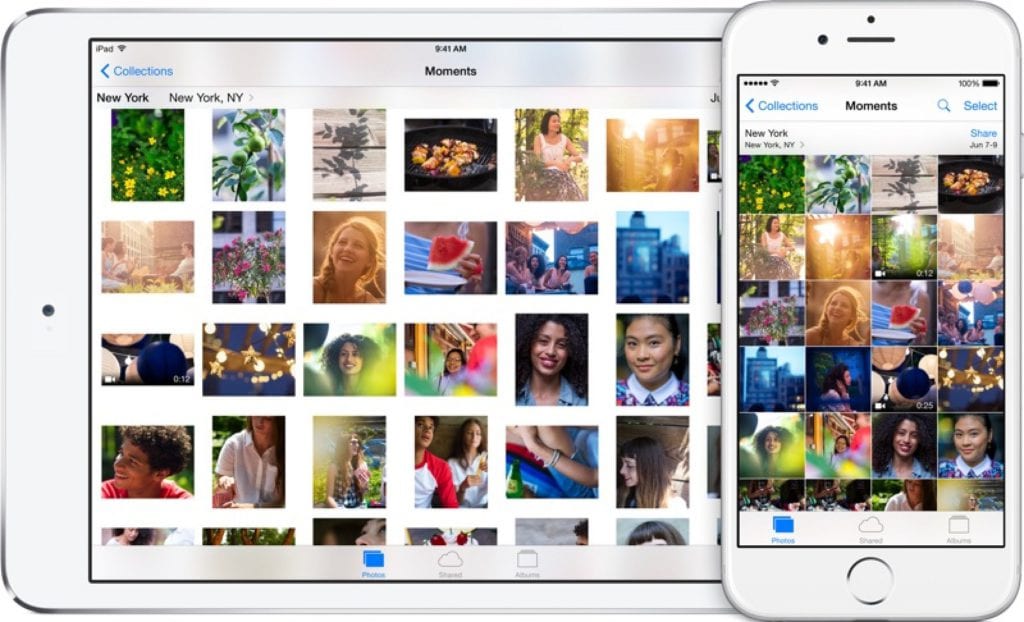
Zaman içinde çektiğiniz tüm fotoğrafları bilgisayarınızdan bilgisayarınıza yüklemek için iCloud Fotoğraf Arşivi Sadece şu basit adımları izlemelisiniz:
- Hizmeti henüz etkinleştirmediyseniz, bunu yapın, devam etmeniz çok önemli olacaktır. sana söylüyoruz nasıl etkinleştirilir iCloud Fotoğraf Arşivi.
- Hizmet etkinleştirildikten sonra iCloud beta sürümünü ziyaret edin beta.icloud.com (Normal icloud.com sürümü DEĞİLDİR).
- Fotoğraflar bölümüne erişin
- Sağ üstte “Gönder” butonunu göreceksiniz. Üstüne tıkla.
- Tarayıcınızda yeni bir pencere açılacaktır. Yüklemek istediğiniz görselleri arayın ve seçin iCloud Fotoğraf Arşivi ve seç'i tıklayın.
Ekranın alt kısmında ilerleme çubuğunu göreceksiniz; Yükleme tamamlandığında, fotoğraflarınız tüm iOS cihazlarınızda ve ayrıca icloud.com web sitesinde mevcut olacaktır.
Bu basit ipucunu beğendiyseniz bölümümüzü ziyaret ettiğinizden emin olun. Öğreticiler tüm ısırılan elma cihazlarınız için bunun gibi düzinelerce püf noktası ve ipucu bulacaksınız.
KAYNAK: CNet
İyi günler José,
Bu eğitim için teşekkürler. çok açık ve basit. Onu takip ettim ve bir sorunum var. 4. bölüme geldiğimde "Gönder" düğmesi görünmüyor.
Ekstra alan satın aldım (ve faturayı zaten bana ilettiler) ve hala fotoğraflarımı yükleyemiyorum, bana ne önerirsiniz?
Windows 10 yüklü bir dizüstü bilgisayarım var
Çok teşekkür ederim
Bir tebrik
Merhaba Alejandro, aslında "Gönder" düğmesi görünmüyor, ancak "Yükle" düğmesi görünüyor, sadece adı değiştirmişler. "Yükle"ye basın ve işleme aynı şekilde devam edin. Bir ekran görüntüsü ekliyorum.
Selamlar, bizi ziyaret ettiğiniz ve katıldığınız için çok teşekkür ederiz.
Sayfayı kullanarak fotoğraflarımı bilgisayarımdan iCloud'a zaten yükleyebiliyordum, ancak iPhone'umdaki fotoğraflar uygulamasını açtığımda ne yükleyeceğime dair hiçbir gösterge yok ve fotoğrafları zaten iCloud'a yüklenecek şekilde etkinleştirdim yapılandırmadaki fotoğraf alanı